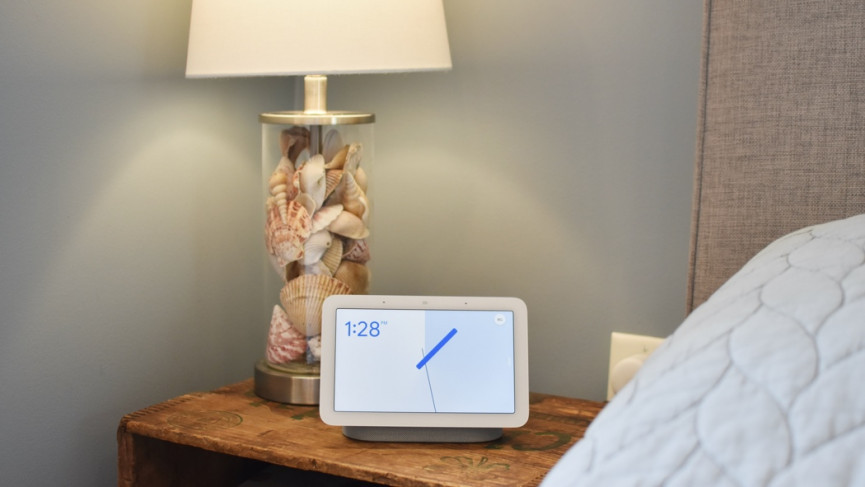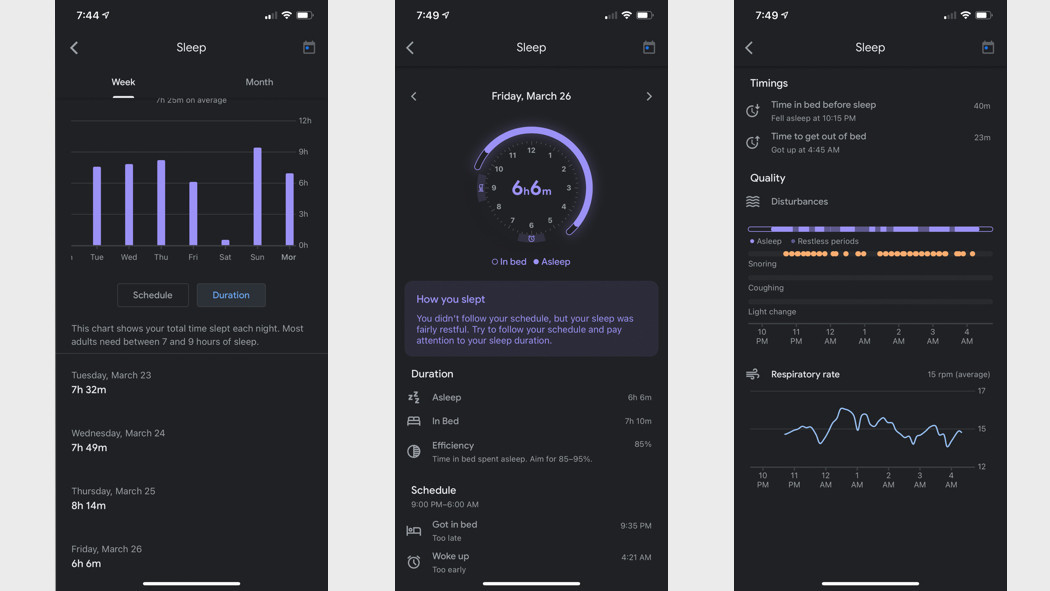Jak śledzić sen za pomocą Google Home: wyjaśniono wykrywanie snu za pomocą Nest Hub
Nest Hub drugiej generacji – czyli mniejszy inteligentny głośnik Google Home z wyświetlaczem – pojawił się w zeszłym roku z zupełnie nową funkcją: Sleep Sensing.
Dzięki chipowi Soli zasilającemu najnowszy Nest Hub, a także czujnikowi temperatury, wykrywanie snu jest tak proste, jak umieszczenie inteligentnego wyświetlacza zasilanego przez Asystenta Google w sypialni i pozwolenie mu wykonać ciężką pracę.
To oczywiście po skonfigurowaniu wykrywania snu w Nest Hub, co omówimy poniżej.
Soli to oparty na radarze system rozpoznawania gestów, który w Nest Hub umożliwia dotknięcie powietrza w celu wstrzymania i wznowienia multimediów oraz odłożenia alarmów na urządzeniu.
Co najważniejsze dla funkcji Sleep Sensing, jest w stanie monitorować ruchy klatki piersiowej, a tym samym pomaga śledzić sen, a wszystkie wyniki są dostarczane przez Asystenta Google lub na smartfonie z Androidem.
Oto jak rozpocząć śledzenie snu za pomocą inteligentnego wyświetlacza Google Home:
Skonfiguruj wykrywanie snu
Dobrą wiadomością jest to, że nie ma urządzeń, które można nosić lub włączać; Sleep Sensing to całkowicie bezkontaktowe doświadczenie.
Po początkowej fazie konfiguracji wystarczy skierować wyświetlacz Huba w stronę tułowia, a układ Soli będzie obserwował, jak klatka piersiowa unosi się i opada, oraz monitorował Twoje ruchy.
Wbudowane mikrofony, czujnik światła otoczenia i czujnik temperatury będą zwracać uwagę na zakłócenia, takie jak kaszel i chrapanie oraz zmiany światła i temperatury.
Jednak przed tym wszystkim musisz włączyć funkcję Sleep Sensing:
- Otwórz aplikację Google Home.
- Stuknij swoje Nest Hub, a następnie wybierz Ustawienia.
- Stuknij Wykrywanie snu.
- Wybierz Skonfiguruj wykrywanie snu.
- Postępuj zgodnie z instrukcjami w aplikacji, aby włączyć czujnik snu na wyświetlaczu Google Home.
- Stuknij Ustaw harmonogram pory snu.
- Wybierz odpowiednie dla siebie godziny.
- Wybierz, czy chcesz włączyć śledzenie zdarzeń dźwiękowych lub spersonalizowane sugestie dotyczące snu.
To wszystko po stronie aplikacji Google Home, musisz teraz skalibrować swój Nest Hub, aby mógł obserwować, jak śpisz (w żaden sposób nie przerażający).
- Przesuń palcem w górę na wyświetlaczu Nest Hub.
- Stuknij Ustawienia.
- Włącz wykrywanie ruchu.
- Stuknij Czujnik snu, a następnie wybierz Kalibruj.
- Postępuj zgodnie z instrukcjami na wyświetlaczu.
Jeśli ustawiłeś go poprawnie, na ekranie zobaczysz małą ikonę łóżka, wskazującą, że czujnik snu jest włączony.
Twoje podsumowanie snu Google Home
Kiedy się obudzisz, Nest Hub pokaże Ci przegląd jakości Twojego snu, a gdy już od jakiegoś czasu śledzisz sen w Google, zobaczysz takie rzeczy, jak tygodniowe trendy snu i wskazówki dotyczące snu: „Nie budzisz się o czas", „dokonaj drobnych zmian w naszych codziennych czynnościach” i tak dalej.
Oprócz Nest Hub możesz uzyskać te informacje na smartfonie z Androidem w aplikacji Google Fit lub po prostu zapytać Asystenta Google: „Hej, Google, jak spałem ostatniej nocy?”
Łącząc swoje wskaźniki – czas snu i jakość snu – ze śledzeniem harmonogramu, funkcjami inteligentnego budzika i integracją inteligentnego domu, Nest Hub zapewnia całkiem wyjątkową, wszechstronną pomoc w zasypianiu.
Czytaj dalej: Jak używać Google Home i Assistant jako inteligentnego budzika
Obawy dotyczące bezpieczeństwa śledzenia snu Google
Dzięki wbudowanemu w urządzenie chipowi ML wszystkie dane audio i dane surowe ze śledzenia snu są przetwarzane lokalnie w Nest Hub, tylko odpowiednie dane dotyczące snu są wysyłane do chmury.
Pamiętaj jednak, że każdy, kto ma dostęp do Twojego Nest Hub, może przeglądać i usuwać Twoje najnowsze podsumowanie funkcji Sleep Sensing oraz dane dotyczące kondycji.